Tulostuspään asennon manuaalinen kohdistaminen tietokoneesta
Tulostuspään kohdistus korjaa tulostuspäiden asennon asennuksen jälkeen ja korjaa väri- ja viivapoikkeamat.
Tämä tulostin tukee kahta tulostuspään kohdistusmenetelmää: automaattista tulostuspään kohdistusta ja manuaalista tulostuspään kohdistusta. Tavallisesti tulostimen asetuksena on automaattinen tulostuspään kohdistus.
Jos automaattisen tulostuspään kohdistuksen tulostusjälki ei ole tyydyttävä, kohdista tulostuspää manuaalisesti.
Manuaalinen tulostuspään kohdistus tehdään seuraavasti:
 Tulostuspään kohdistus (Print Head Alignment)
Tulostuspään kohdistus (Print Head Alignment)
Valitse Ylläpito (Maintenance) -välilehden Mukautetut asetukset (Custom Settings) -vaihtoehto
Mukautetut asetukset (Custom Settings) -valintaikkuna tulee näyttöön.
 Huomautus
Huomautus- Jos tulostimen virta on katkaistu tai jos kaksisuuntainen tiedonsiirto tulostimen ja tietokoneen välillä on poistettu käytöstä, näkyviin saattaa tulla virhe, koska tietokone ei saa tulostimen tilatietoja.
Jos näin käy, tuo viimeisimmät tietokoneessa määritetyt asetukset näkyviin valitsemalla OK.
- Jos tulostimen virta on katkaistu tai jos kaksisuuntainen tiedonsiirto tulostimen ja tietokoneen välillä on poistettu käytöstä, näkyviin saattaa tulla virhe, koska tietokone ei saa tulostimen tilatietoja.
Vaihda tulostuspään kohdistus manuaaliseksi
Valitse Kohdista tulostuspäät manuaalisesti (Align heads manually) -valintaruutu.
Käytä asetuksia
Valitse OK, ja kun vahvistusilmoitus tulee näyttöön, valitse OK.
Valitse Ylläpito (Maintenance) -välilehdessä Tulostuspään kohdistus (Print Head Alignment)
Käynnistä Tulostuspään kohdistus (Start Print Head Alignment) -valintaikkuna tulee näkyviin.
Aseta paperin paksuudensäätövipu oikealle, ja aseta tulostimeen paperia
Aseta takalokeroon kaksi A4- tai Letter-kokoista tavallista paperiarkkia.
Suorita tulostuspään kohdistus
Varmista, että tulostimeen on kytketty virta, ja valitse Kohdista tulostuspää (Align Print Head).
Noudata näytön ohjeita. Tärkeää
Tärkeää- Älä avaa tulostuspään pidikkeen kantta tulostuksen aikana.
Tarkista tulostettu kuvio
Anna vastaaviin ruutuihin niiden kuvioiden numerot, joissa on huomaamattomimmat raidat.
Vaikka napsauttaisit esikatseluikkunassa kuvioita, joissa on huomaamattomimmat raidat, niiden numerot tulevat automaattisesti näkyviin vastaaviin ruutuihin.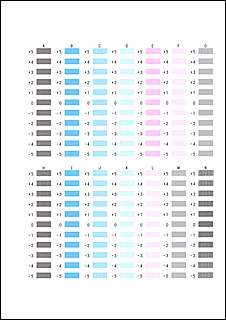
Kun olet antanut kaikki tarvittavat arvot, valitse OK.
 Huomautus
Huomautus- Jos parhaan kuvion valinta on hankalaa, valitse se asetus, jota käyttämällä pystysuorat raidat ovat huomaamattomimmat.
(A) Huomaamattomimmat pystyraidat
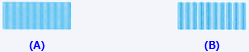
(B) Erottuvimmat pystyraidat
- Jos parhaan kuvion valinta on hankalaa, valitse se asetus, jota käyttämällä pystysuorat raidat ovat huomaamattomimmat.
Vahvista näyttöön tuleva ilmoitus ja valitse OK
Toinen kuvio tulostuu.
 Tärkeää
Tärkeää- Älä avaa tulostuspään pidikkeen kantta tulostuksen aikana.
Tarkista tulostettu kuvio
Anna vastaaviin ruutuihin niiden kuvioiden numerot, joissa on huomaamattomimmat raidat.
Vaikka napsauttaisit esikatseluikkunassa kuvioita, joissa on huomaamattomimmat raidat, niiden numerot tulevat automaattisesti näkyviin vastaaviin ruutuihin.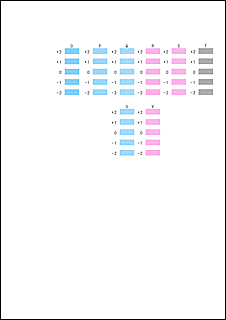
Kun olet antanut kaikki tarvittavat arvot, valitse OK.
 Huomautus
Huomautus- Jos parhaan kuvion valinta on vaikeaa, valitse se asetus, jota käyttämällä vaakasuorat raidat ovat huomaamattomimmat.
(A) Huomaamattomimmat vaakaraidat

(B) Erottuvimmat vaakaraidat
- Jos parhaan kuvion valinta on vaikeaa, valitse se asetus, jota käyttämällä vaakasuorat raidat ovat huomaamattomimmat.
Vahvista näyttöön tuleva ilmoitus ja valitse OK tai Peruuta (Cancel)
Valitse Peruuta (Cancel), jos haluat päättää tavallisen tulostuspään kohdistuksen.
Jos haluat suorittaa kohdistuksen, joka korjaa esimerkiksi tulostuspinnan raidallisuuden kaltaiset ongelmat, aseta yksi arkki A4- tai Letter-kokoista tavallista paperia takalokeroon ja valitse OK.
Kolmas kuvio tulostuu. Tärkeää
Tärkeää- Älä avaa tulostuspään pidikkeen kantta tulostuksen aikana.
Tarkista tulostettu kuvio
Anna vastaaviin ruutuihin niiden kuvioiden numerot, joissa on huomaamattomimmat raidat.
Vaikka napsauttaisit esikatseluikkunassa kuvioita, joissa on huomaamattomimmat raidat, niiden numerot tulevat automaattisesti näkyviin vastaaviin ruutuihin.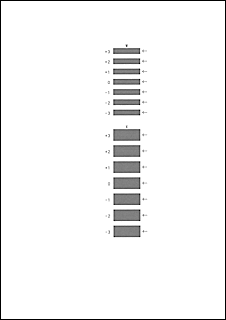
Kun olet antanut kaikki tarvittavat arvot, valitse OK.
 Huomautus
Huomautus- Jos parhaan kuvion valinta on vaikeaa, valitse se asetus, jota käyttämällä vaakasuorat raidat ovat huomaamattomimmat.
(A) Huomaamattomimmat vaakaraidat

(B) Erottuvimmat vaakaraidat
- Jos parhaan kuvion valinta on vaikeaa, valitse se asetus, jota käyttämällä vaakasuorat raidat ovat huomaamattomimmat.
 Huomautus
Huomautus
- Voit tulostaa ja tarkistaa nykyisen asetuksen avaamalla Käynnistä Tulostuspään kohdistus (Start Print Head Alignment) -valintaikkunan ja valitsemalla Tulostuksen kohdistusarvo (Print Alignment Value).


